Екранът "Зависимости на обекти" в Access илюстрира как обектите на базата данни, като таблици, формуляри, заявки и отчети, взаимодействат с или зависят от други обекти.
Можете да използвате екрана Зависимости на обекта , за да избегнете неволното изтриване на източници на записи. Нека например да имате заявка "Тримесечни поръчки" в база данни "Продажби" и вече не ви трябва заявката. Преди да изтриете заявката, трябва да разберете дали някой от другите обекти в базата данни, като например формуляр или отчет, използва заявката като източник на данни. След това можете или да модифицирате зависимите обекти, за да премахнете препратките към заявката, или да изтриете зависимите обекти заедно със заявката. Преглеждането на пълен списък на зависимите обекти може да ви помогне да спестите време, като премахне необходимостта от ръчна проверка на свойствата на обекта и минимизиране на грешките чрез намиране на подробностите, които може да пропусне ръчна проверка.
Когато искате да промените структурата на обект от база данни, екранът Зависимости на обекта може да бъде полезен и като ви покаже как другите обекти ще бъдат засегнати от промяната в структурата. Трябва да използвате екрана Зависимости на обекта , за да ви помогне да планирате големи промени в структурата.
Използване на екрана "Зависимости на обекти"
-
Отворете базата данни, която искате да изследвате.
-
В навигационния екран изберете или отворете таблица, формуляр, отчет или заявка.
-
В раздела Инструменти за бази данни , в групата Релации щракнете върху Зависимости на обекта.
-
Ако получите подкана, щракнете върху OK , за да актуализирате информацията за зависимостите.
Забележка: Актуализирането на информацията за зависимостите може да отнеме известно време.
Появява се екранът Зависимости на обекта .
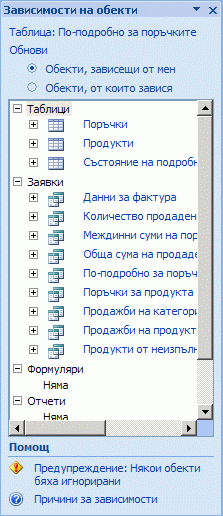
-
За да видите списък с обектите, които използват обекта, който сте избрали в стъпка 2, щракнете върху Обекти, които зависят от мен в горния край на екрана. За да видите списък с обектите, които избраният обект използва, щракнете върху Обекти, от които разчитам.
-
За да видите информация за зависимостите за даден обект, щракнете върху иконата за разгъване (+) до този обект. Access показва до четири нива на зависимости за даден обект.
Помнете тези факти, когато използвате екрана Зависимости на обекти :
-
Информацията за зависимости е налична само ако имате разрешения да отваряте обект в изглед за проектиране.
-
Екранът не показва информация за макроси и модули с код.
-
Екранът работи само за таблици, формуляри, отчети и заявки, с изключение на следните типове заявки:
-
Заявки за действие – заявки, които вмъкват, актуализират или изтриват данни
-
Заявки, специфични за SQL, включително заявки за обединение, заявки за дефиниране на данни и транзитни заявки
-
Подзаявки
Когато Access се натъкне на вложени заявки, информацията за зависимости се генерира само за най-външната заявка. Това правило се отнася и за таблиците източници и заявките на подлиста с данни на заявката и за справочни полета.
Забележка: В тези типове случаи Access обикновено изброява тези обекти в екрана Зависимости на обекта под заглавието игнорирани обекти > Неподдържани обекти.
-
-
Access генерира информация за зависимостите, като търси в картите на имената, поддържани от функцията за автокоригиране на имена – функция, която автоматично коригира често срещани странични ефекти, които възникват, когато преименувате формуляри, отчети, таблици, заявки, полета или контроли във формуляри и отчети. Ако информацията за автоматично коригиране на имена е забранена, ще бъдете подканени да я включите, преди да можете да видите информацията за зависимостите.










